Adobe Reader : Modifier le paramètre de zoom par défaut
Dans ce tutoriel, nous vous montrons comment modifier le paramètre de zoom par défaut dans Adobe Reader.

Si vous êtes malentendant, les sous-titres, les sous-titres et les traducteurs en langue des signes sont probablement une partie importante de votre vie. Ces services sont bénéfiques pour les personnes qui en ont besoin. Mais malheureusement, ils ne sont pas proposés partout.
Zoom intègre une fonctionnalité de sous-titrage codé. Mais, en raison de la nature en direct de la plupart des communications sur Zoom, il existe certaines exigences. Pour que les sous-titres codés soient disponibles dans une réunion, l'organisateur de la réunion doit choisir de saisir les sous-titres lui-même ou d'attribuer la tâche à un autre participant à la réunion.
Alternativement, il est possible d'utiliser des services de sous-titrage codés tiers qui prennent en charge l'API REST de sous-titrage codé de Zoom pour générer automatiquement des sous-titres. Un seul participant ou tiers peut fournir des sous-titres pour une réunion.
En supposant que les sous-titres ont été activés dans votre réunion, le bouton pour les afficher sera sur le côté droit de la barre de contrôle de la réunion. Si les légendes sont trop petites pour que vous puissiez les lire facilement, vous pouvez augmenter la taille de la police dans les paramètres de Zoom. Pour accéder aux paramètres, cliquez sur l'icône de votre utilisateur dans le coin supérieur droit de la fenêtre principale de Zoom. Cliquez ensuite sur « Paramètres ».
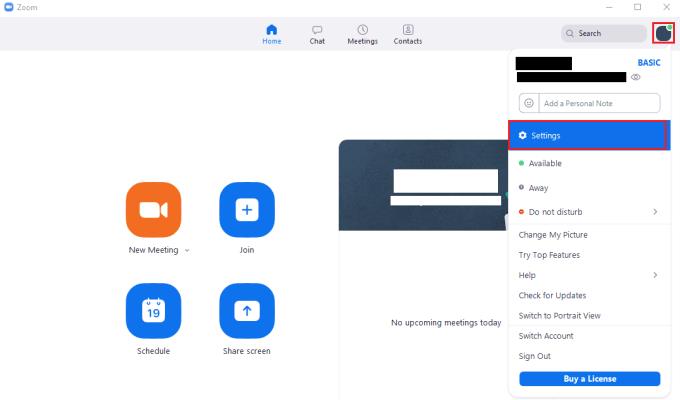
Pour accéder aux paramètres de Zoom, cliquez sur votre icône d'utilisateur, puis sur « Paramètres » dans le menu déroulant.
Une fois dans les paramètres, passez à l'onglet « Accessibilité ». Pour modifier la taille de la police, ajustez le curseur en haut de la page, intitulé "Taille de la police des sous-titres". « Normal » est la taille de légende par défaut et la plus petite. Vous pouvez également choisir « Moyen » ou « Large » si vous préférez. Ou si vous en avez besoin, pour voir les sous-titres de manière fiable.
Astuce : Vous pouvez voir un exemple de la taille des sous-titres dans la petite fenêtre d'aperçu directement sous le curseur.
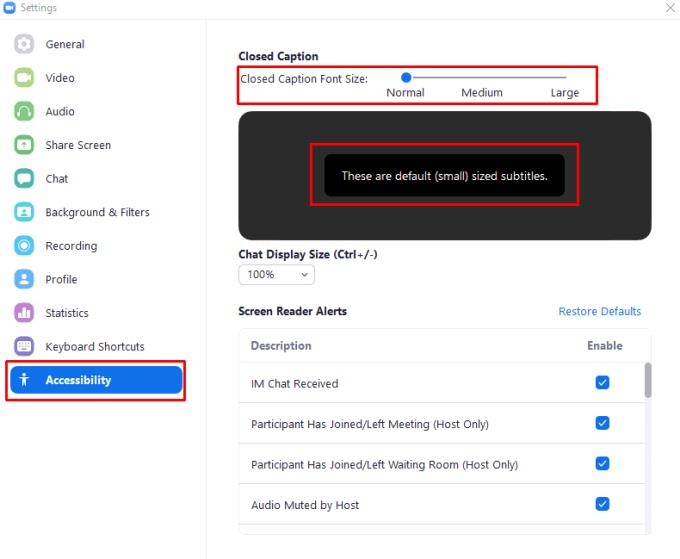
Ajustez le curseur "Taille de police des sous-titres" dans les paramètres "Accessibilité" pour augmenter la taille de la police des sous-titres dans Zoom.
Dans ce tutoriel, nous vous montrons comment modifier le paramètre de zoom par défaut dans Adobe Reader.
Google Meet est une excellente alternative à d
Amusez-vous lors de vos réunions Zoom avec des filtres amusants à essayer. Ajoutez un halo ou transformez-vous en licorne lors de vos réunions Zoom avec ces filtres drôles.
Découvrez comment zoomer et dézoomer sur Discord pour améliorer l
Si Zoom ne parvient pas à utiliser la caméra de votre ordinateur portable, vos paramètres de confidentialité peuvent empêcher l’application d’accéder à votre caméra.
Apprenez à personnaliser la salle d
Avec un verrouillage sans précédent, les applications d
Découvrez les meilleures applications pour améliorer votre communication avec Microsoft Teams. Applications telles que Polly, Evernote et Zoom Meeting intégrées pour renforcer la cohésion d
Découvrez comment zoomer efficacement dans Microsoft Teams et améliorer vos réunions en optimisant les fonctionnalités d
Découvrez comment activer ou désactiver la fonction Zoom sur votre iPhone ou iPad, idéale pour améliorer l
L
Zoom et Microsoft Teams sont rivaux, mais il n'y a aucune raison pour laquelle les deux ne peuvent pas bien jouer ensemble. Dans le guide d'aujourd'hui, montrez bien comment ajouter Zoom à Microsoft Teams.
Essayez-vous généralement d'analyser l'arrière-plan Zoom des gens chaque fois que vous êtes en réunion ? Si c'est le cas, il y a de fortes chances que d'autres fassent de même avec votre passé.
Il y a pas mal de choses que vous pouvez faire lors d'une réunion Zoom. Par exemple, vous pouvez utiliser le tableau blanc intégré pour dessiner quelque chose à quelqu'un. Il y a aussi
Lisez ce guide pour savoir pourquoi vous recevez le message d'erreur Vous n'êtes pas autorisé à vous inscrire à Zoom pour le moment et comment vous pouvez le corriger.
Si vous ne pouvez pas enregistrer les réunions Zoom, vérifiez si vous disposez des autorisations nécessaires pour démarrer l'enregistrement.
Changez de micro dans Zoom et ajustez le niveau de volume pour que les autres utilisateurs de Zoom puissent mieux vous entendre. Découvrez comment régler le niveau de volume parfait pour vos réunions Zoom.
Obtenez un meilleur son pendant les réunions Zoom en apportant les modifications nécessaires aux paramètres audio.
Si Zoom Meeting n'autorise pas l'audio de l'ordinateur, utilisez ce guide de dépannage et vous devriez être en mesure de résoudre rapidement le problème.
Si vous utilisez une connexion de données mobile, vous avez presque certainement un plafond de données limitant la quantité de données que vous pouvez télécharger chaque mois lors de vos déplacements. UNE
Si les applications et programmes non épinglés réapparaissent sur la barre des tâches, vous pouvez modifier le fichier Layout XML et supprimer les lignes personnalisées.
Supprimez les informations enregistrées de l
Dans ce tutoriel, nous vous montrons comment effectuer une réinitialisation douce ou dure sur l
Il existe tellement d\
Chercher la bonne carte pour payer peut être un vrai casse-tête. Découvrez comment Samsung Pay simplifie vos paiements avec le Galaxy Z Fold 5.
Lorsque vous supprimez l
Ce guide vous montrera comment supprimer des photos et des vidéos de Facebook en utilisant un PC, un appareil Android ou iOS.
Nous avons passé un peu de temps avec le Galaxy Tab S9 Ultra, et c’est la tablette parfaite à associer à votre PC Windows ou au Galaxy S23.
Désactivez les messages texte de groupe sur Android 11 pour garder vos notifications sous contrôle pour l
Effacez l


























